1、安装准备
centos7镜像附下载地址:
https://mirrors.aliyun.com/centos/7/isos/x86_64/

各个版本的ISO镜像文件说明:
CentOS-7-x86_64-DVD-1708.iso 标准安装版(推荐)
CentOS-7-x86_64-Everything-1708.iso 完整版,集成所有软件(以用来补充系统的软件或者填充本地镜像)
CentOS-7-x86_64-LiveGNOME-1708.iso GNOME桌面版
CentOS-7-x86_64-LiveKDE-1708.iso KDE桌面版
CentOS-7-x86_64-Minimal-1708.iso 精简版,自带的软件最少
CentOS-7-x86_64-NetInstall-1708.iso 网络安装版(从网络安装或者救援系统)
1、新建虚拟机
文件—>新建虚拟机

2、设置镜像
这里为centos7的镜像, 然后下一步

3、创建用户

4、设置虚拟机位置及名称
目录名称与虚拟机名称也可以不一样

5、设置磁盘大小
也可以设置推荐值20GB

6、设置内存大小
也可以使用推荐值, 这里设置的2GB

7、安装中……
这里你会等好久好久好久(大约10分钟吧),可以先em……去吧!
一直等待安装完即可

8、安装完成
这里显示的centos7为用户,即就是刚才创建的。
刚才设置的:全名 于这里的名字对应
用户名 登录之后在终端中显示的名字

用户名 登录之后在终端中显示的名字

9、重设root密码
1、使用root用户登录


密码和刚才创建普通用户(centos7)的一样

2、打开终端修改密码
在桌面右键—>

命令:
[root@localhost Desktop]# passwd
输入两次密码
New password:
BAD PASSWORD: The password is shorter than 8 characters
Retype new password:
passwd: all authentication tokens updated successfully.
当你看到passwd: all authentication tokens updated successfully就ok啦
10、其他
您可能还会需要:
linux基本命令总结:
https://blog.csdn.net/weixin_43671437/article/details/102817254
配置普通用户root权限
https://blog.csdn.net/weixin_43671437/article/details/105936677







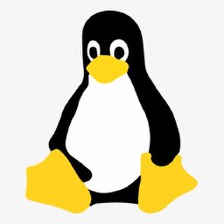

















 3304
3304

 被折叠的 条评论
为什么被折叠?
被折叠的 条评论
为什么被折叠?










